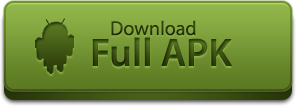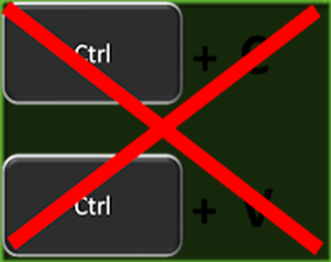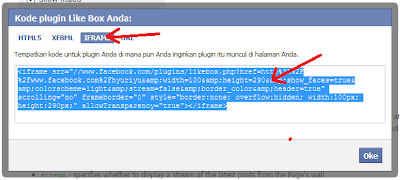Cara Root Samsung Galaxy young Gt S-5360
Cara root samsung galaxy young--Apa itu root??? Root itu memberikan hak akses penuh pada pengguna untuk masuk ke dalam system android, ataupun untuk memodifikasi atau menghapus beberapa file didalam system.
Langkah Langkah Root Samsung Galaxy Young :
1. Pertama download dulu file update.zip dan tempat kan file hasil download tadi ke sdcard, atau kartu memori, ingat di kartu memori bukan di dalam folder ataupun sub-folder, taruh di luar saja, example: sdcard:/taruh disini, jika sudah kemudian matikan ponsel androidnya.
2. Jika tahap pertama sudah benar, selanjutnya pada posisi HP mati Tekan tombol ''home/menu'', ''volume up(+)'' dan tombol ''power'' secara bersamaan, dan tahan kira2 20detik, hingga logo start-up muncul, lalu lepaskan ketiga tombolnya.
3. Selanjutnya kita masuk menu recovery, geserkan kusor ke pada pilihan ''apply update from sdcard'',menggunakan tombol volume ''up'' atau ''down''(+ -), untuk menggerakkan kusornya ke atas atau kebawah.
Jika posisi kusor sudah tepat di file ''apply update from sdcard'', lalu klik tombol ''home/menu'' untuk memilihnya,lalu akan terbuka menu pilihan selanjutnya, dan pilih pada pilihan file ''update.zip'' yang sudah di download dan di tempatkan sesuai langkah pertama, menggunakan tombol volume ''up'' atau ''down''(+ -), untuk menggerakkan kusornya ke atas atau kebawah.
Jika posisi kursor sudah tepat di file ''update.zip'', lalu klik tombol ''home/menu'' untuk memilihnya, dan biarkan proses berjalan hingga selesai,
4. Jika proses sudah selesai maka akan notifikasi sukses di menu setting boot nya, dan berarti Android sudah sukses di Root, kemudian tinggal pilih pilihan menu ''reboot now'' pada menu, caranya sama seperti langkah ketiga, volume up,down(+ -) menggeser kusor atas bawah, dan tombol ''home'' untuk memilih.
Setelah reboot/restart masuk ke menu, dan lihat bahwa di menu sudah ada aplikasi ''super user'', itulah tanda akhir android telah sukses di root.
Tutorial nya:
Selamat Mencoba !!!!
Related Posts:
Istilah-istilah Android yang Perlu Kamu Tahu
Buat pengguna android yg masih newbie,perlu tahu istilah istlah di dalam dunia android,buat nambah ilmu+gak gaptek…..
Nih beberapa istilah istilah android yg perlu diketahui :
APK == Android Package, kyk IPA di iPhone (buat pngguna iPhone), SISdi Symbian s60 (ga tau sih skrg masih sis ap ngga), atau JAR di BB(buat pengguna BB) dan java based devices lainnya.. intinya, file2 dgn ekstensi .apk bisa digunakan untuk menginstall aplikasi di androiddevice..selamat membaca…..
BRICK(ed) == kondisi dmana device sudah tidak bisa di-recover,sehingga bisa dianggap seperti batu-bata (brick) yg dapat digunakanuntuk ngelempar anjing (kalau dbutuhkan)..
adb = command buat ngejembatani perintah di android lewat pc..klo adb shell termasuk bagiannya..extensi command adb ada banyak bro, seperti adb push, adb pull, adb install dll...syarat adb bisa jalan = driver adb mesti sdh terpasang di pc...biasanya di device manager (windows) akan terlihat andoid adb composite device, driver adb biasanya dari vendor pembuat devicenya..klo nexus, htc magic, dream bisa pakai driver bawaan usb...kalo motorola milestone bisa dari cd bawaannya atau pakai motorola software update...
adb.exe = bisa di ambil dari sdk (dah include didlm android sdk)..ada di folder tools, untuk mengetahui fungsi command adb bisa dgn mengetik "adb help"
adb shell logcat = buat mengetahui proses yg terjadi diandroid, berguna banget saat experiment flashing rom...
IMAP = Internet Message Access Protocol, salah satu protocol untuk retreive email selain POP3
POP3 = Post Office Protocol 3, salah satu protocol TCP/IP port 110 dalam menarik email
Widget = salah satu aplikasi yang GUI nya lebih bersifat interaktif
GUI = Graphical User Interface , interface aplikasi yang lebih bersifat graphic (gambar ? )
GMS = Google Market Services, tempat download nya aplikasi2 di Android (kayak apps store di iphone, appworld di BB)
Root = super user di salah OS (dalam hal ini Android)
nge-root = proses untuk merubah privilage dari user biasa jadi root
Apps2SD = Proses memindahkan/menyimpan aplikasi ke SDcard selain ke
memori internal,
AOSP = Android Open Source Project,
Boot = Proses menghidupkan handheld,
Bootloader = gabungan SPL dan IPL yg menjadi dasar dr sebuah device,
Bootloader Mode - FASTBOOT load = Tombol Camera + Power, pada mode
boot ini, kita bisa meng-install image sebuah sistem yang ada/ditaruh
di SDcard dengan menekan tombol Power lagi,
Cache2SD = Proses memindahkan/menyimpan Cache dari ROM ke SDcard,
Diagnostic Mode = Tombol Capture + Power. mode boot untuk test ( pake
tombol volume untuk pilih item ),
Normal Mode : cara normal menghidupkan handheld,
OTA : Over The Air, suatu metode pengiriminan data, biasanya istilah
dipake pd aktifitas meng-update (istilah lainna mgkn download),
Recovery Mode : Tombol Home + Power, pada mode boot ini, kita bisa
membuka shell..mem-flash image..bikin Backup maupun Restore. Teken
Safe Mode : Tombol Menu + Power, boot handheld secara normal tetapi
tanpa registrasi dengan Google, makana aplikasi2 yg berhubungan
denganna gk bakalan berfungsi ( Map, Gmail account, Market, dll)
Firmware/ROM
Kumpulan semua software, system, driver dan file boot yang dibutuhkan untuk menjalankan OS android
Flash/Flashing
Metode yang dilakukan untuk upgrade ROM Firmware..
Kernel
Pengelolaan semua system driver dan sistem I / O, sehingga mereka dapat berinteraksi satu sama lain.
Multitouch
Sebuah fitur touchscreen yang memungkinkan layar dapat menangkap lebih dari satu input sentuhan.
Brick
Kondisi dimana Device android tidak dapat digunakan lagi, akibat kesalahan ketika flashing Firmware atau karena kerusakan fisik
ext2
filesystem yang digunakan oleh Linux Kernel, itu seperti FAT, FAT32 di windows
Beta
Sebuah versi percobaan, yang berarti INI BELUM SEMPURNA
Related Posts:
Cara Mempercepat Download Di Internet Download Manager (IDM)
Sobat pasti malas dan kesal,nungguin proses download file,apalagi file yg berukuran besar.hehehe…gua juga begitu.
kali ini ane akan share cara mempercapat download di Internet Download Manager (IDM).
sebelum terjun ke TKP,pastinya sobat udah nginstal IDM dulu.
Bagi yg blum punya IDM silahkan Donlot Di sini !!!
yg udah punya,ikuti cara di bawah !!!
- Pertama buka IDMnya.
- kemudian setelah muncul kotak dialog IDM : Klik Menu Download -> pilih speed limiter -> Pilih Turn off. Perhatikan gambar berikut :
- Setelah selesai klik tombol option (lihat angka 4)
- Kemudian akan muncul kotak IDM configuration.
- Pada Conection type/Speed pilih Other atau LAN 10Mbs(anda coba sendiri mana menurut anda yang lebih cepat).. [Kalau saya sendiri pakai LAN 10Mbps]
- Pada kotak sebelahnya anda isikan 10000000
- Kemudian ganti nomor 3 (perhatikan gambar di bawah) dengan angka 16
- Lalu Klik Ok ….
Contoh Download !!!!
Selamat mencoba
NOTE !!!
Jaringan juga Mempengaruhi kecapatan download
Related Posts:
Cara Agar Artikel Postingan Tidak Di Copy Paste Orang
COPY-PASTE
copas atau copy paste adalah hal yang marak terjadi di dunia dan hal tersebut juga bisa berefek buruk bagi semua pihak, sebenarnya copy paste artikel dilakukan juga tidak ada masalah dengan ketentuan sudah ada ijin dari pemilik blog atau website, lebih bagus lagi menantumkan link sumber asli pada artikel copyannya, karena pemilik artikel pasti merasa kesal sekali kalo artikel yang dibuat seharian atau semalaman tiba - tiba di duplikat oleh orang lain tanpa mencantumkan link sumber, Tetapi untuk sebagian orang mungkin masa bodoh tidak memikirkan artikelnya di copy orang lain, bertepatan dengan artikel ini Kolombloggratis.Org akan memberikan solusinya agar artikel sobat tidak bisa lagi dicopy paste oleh orang lain dengan semaunya,
cara agar artikel sobat tidak bisa dicopy paste lagi :
- Login Dulu ke akun Blogger sobat

- Lalu Pilihan menu klik Template
- Klik Edit HTML
- Cari kode </body>
- Untuk mempermudah tekan Ctrl + F
- Copy kode dibawah paste di atas kode </body>

<script language='JavaScript1.2'>
//Disable select-text script (IE4+, NS6+)- By Andy Scott
//Exclusive permission granted to Dynamic Drive to feature script
//Visit http://www.dynamicdrive.com for this script
function disableselect(e){
return false
}
function reEnable(){
return true
}
//if IE4+
document.onselectstart=new Function ("return false")
//if NS6
if (window.sidebar){
document.onmousedown=disableselect
document.onclick=reEnable
}
</script>
<script language='JavaScript'>curPage=1;
document.oncontextmenu = function(){return false}
if(document.layers) {
window.captureEvents(Event.MOUSEDOWN);
window.onmousedown = function(e){
if(e.target==document)return false;
}
}
else {
document.onmousedown = function(){return false}
}</script> - Klik save template ( simpan template )
- Silakan lihat hasilnyadi blog atau website sobat !!
Selamat Mencoba !!!!!![]()
Related Posts:
Evertales armv7 only (apk + data | datafilehost)
Related Posts:
Game Galaxy on Fire 2 THD Android + Data
GAMEPLAYMenampilkan galaksi hidup dengan lebih dari 20 sistem dihuni surya dan 100 stasiun ruang angkasa, Galaxy on Fire 2 THD memungkinkan kamu untuk melakukan perjalanan menggunakan hyperspace dan lubang cacing untuk mengunjungi jauh mencapai galaksi ini yang dilanda perang di konsol-penuh gaya grafis.
Related Posts:
Cara Membuat Widget Like Box Facebook di Blog
widget Like Box Facebook di Blog adalah widget pada blog, di mana pengunjung pada Blog kita dapat menyukai halaman Blog sobat di Facebook dengan sekali klik.
sebelum membuat widget fb like box ini,anda harus membuat fans page di fb.
OK, mulai saja . Cara membuat Like Box Facebook di Blog:
1. Login ke Facebook dengan akun anda.
2. buka alamat ini DI SINI !!!.
3. Masukan :
Facebook page URL : URL halaman fanspage sobat di Facebook.
Width, atur lebar Widget.
Height, atur panjang Widget.
Show Faces, menampilkan foto Profil Likers atau tidak.
Color Scheme, pilih antara dark atau light.
Stream, tampilkan ringkasan halaman Facebook atau tidak.
Border Color, tentukan warna garis luar.
Show header, tampilkan header atau tidak.
4. Setelah selesai klik Get Code untuk mendapatkan kode HTML widget Like Box.
5. Mendapatkan kode html Like Box, agar lebih mudah masuk pada bagian iFrame. Coppy seluruh kodenya.
6. Selanjutnya, masuk pada akun Blogger sobat.
7. Masuk pada bagian Tata Letak.
8. Kllik tambah gadget, pilih posisi mana yang sobat inginkan untuk memasang Widget Like Box.
9. Pilih HTML/Javascript.
10. Pastekan kode iFrame dan klik simpan.
Selesai, Widget Like Box Facebook telah berhasil dipasang pada Blog sobat.
Selamat Mencoba !!!!
Related Posts:
Rush Jumper armv6 & armv7 (apk | datafilehost)
DESCRIPTION:
=======
✓ Easy to play, simple controls.
✓ Click and press the left half side of the screen to jump, the right half side of the screen to attack.
✓ The longer you hold the left half side of the screen, the farther you will jump.
✓ Complete the level by reaching the end safely.
★★★ GAME FEATURES★★★
✓ Beautiful clothes and other items to personalize your character
✓ Personality upgrades
✓ Ever-changing power ups
✓ Cute friends can escort you and help defeat enemies





.png)
.png)
.png)
.png)

.png)
.png)
.png)
.png)